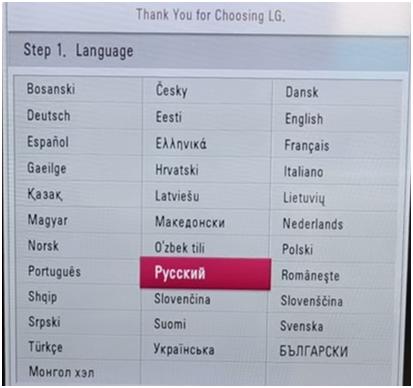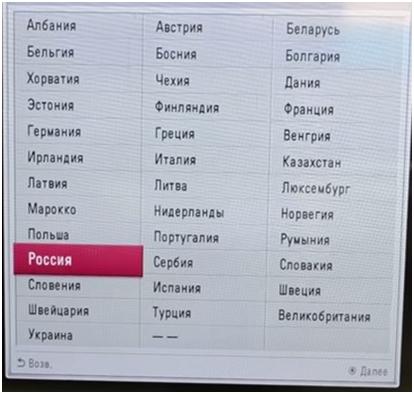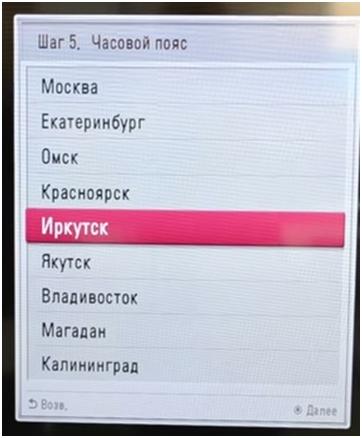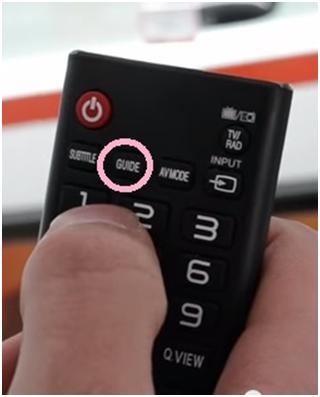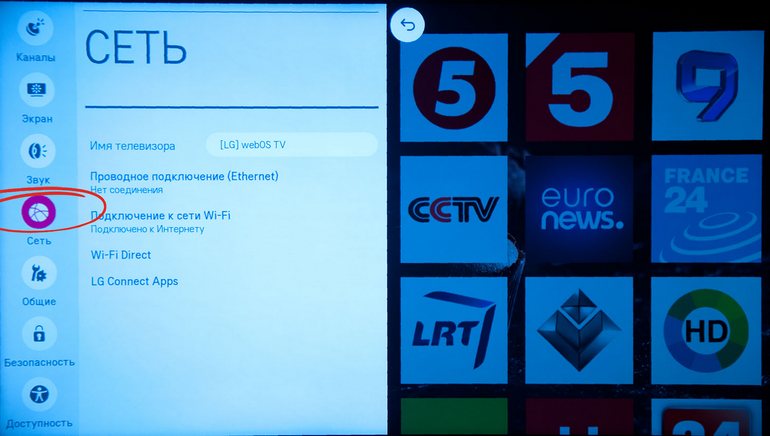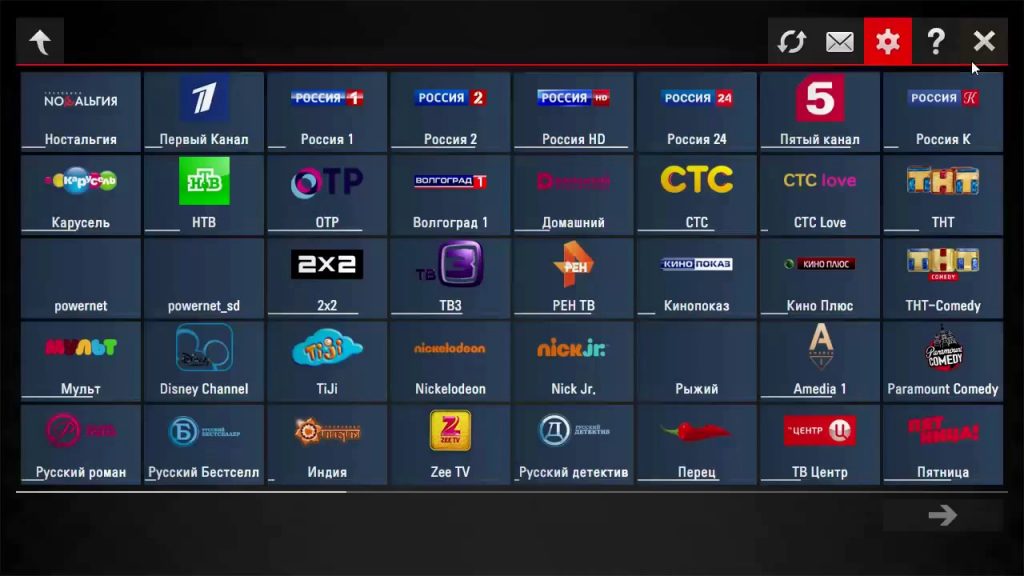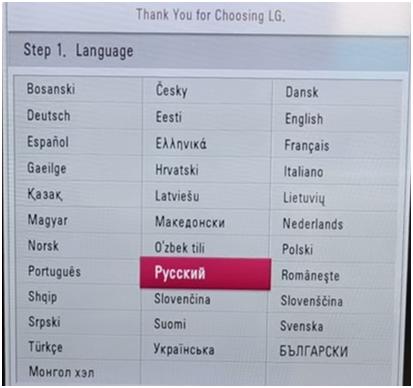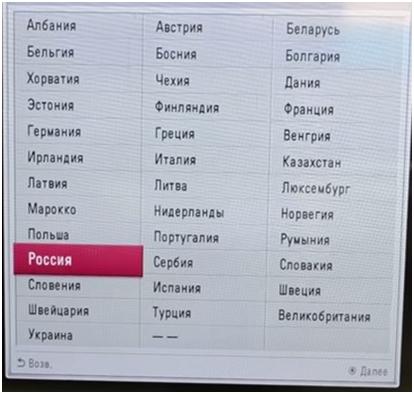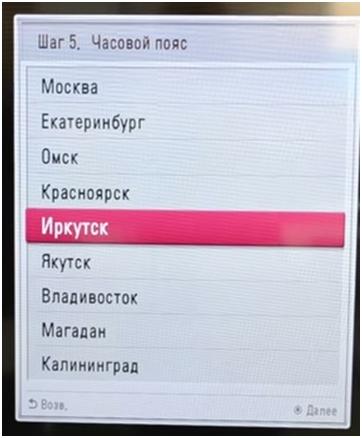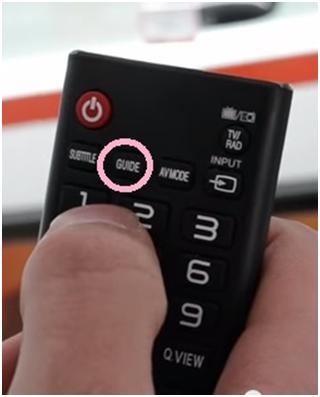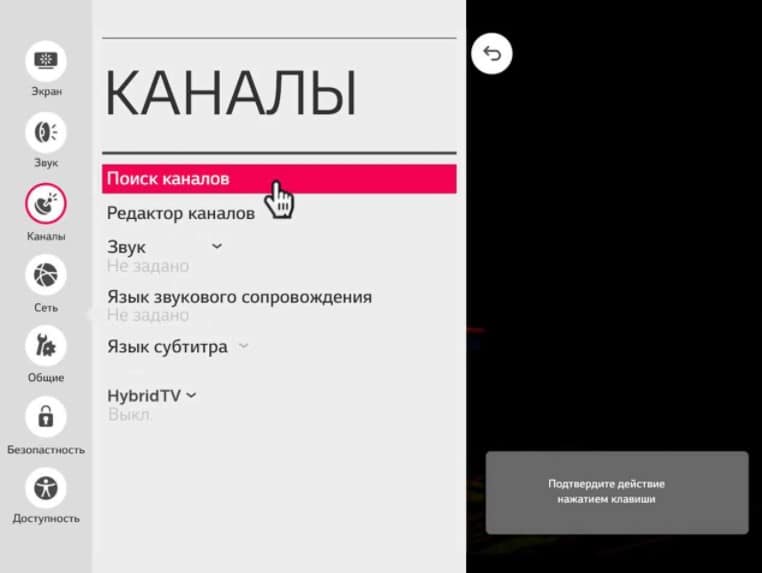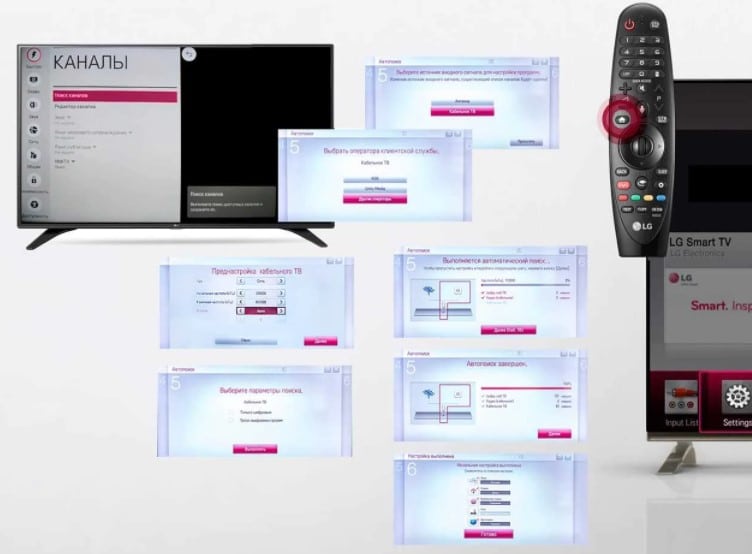Как настроить информацию о каналах на телевизоре lg
Как настроить информацию о каналах на телевизоре lg
Как настроить телепрограмму на телевизоре lg
В данной статье речь будет идти о том, как правильно настроить телевизор LG.
Давайте начнем с базовых настроек. Начинаем настраивать телевизор.
Шаг первый будет выбор языка. И выбираем РУССКИЙ.
Далее идет страна. Выбираем РОССИЯ.
Шаг 3 у нас – это Настройка режима. Здесь мы выбираем ДОМАШНИЙ ПРОСМОТР.
Затем настраиваем индикатор питания. Здесь у нас должно стоять ВКЛ.
После этого выбираем часовой пояс. Это очень важно для телевизора LG. Мы выбираем ИРКУТСК.
Теперь убеждаемся, что подключили антенну.
И тут в автопоиске выбираем КАБЕЛЬНОЕ ТВ.
Сейчас выберем режим поиска «Сеть». Это также очень важно.
Итак, здесь в Начальную чистоту вводим 746000. И нажимаем кнопку ОК для старта поиска.
Здесь появляется следующее окно. И тут вы с вами ставим галочку на Только цифровые (Кабельное ТВ). И нажимаем Выполнить.
И вот мы видим, как выполняется автоматический поиск. Это у нас настраиваются каналы.
После того, как оно нашло 100 каналов, поиск можно остановить, так как новых каналов он уже не найдет. Они будут лишь повторяться.
Теперь давайте зайдем в Меню и посмотрим, как у нас настроено время.
Здесь мы видим все данные и в том числе часовой пояс, который можно здесь же и поменять, если это необходимо.
Для чего же мы с вами настраивали время? Мы делали это для правильного отображения информации.
Сейчас для примера переключим на канал Россия 1. Нажмем кнопку ИНФО. И тут мы видим, что идет «Особый случай» и когда он начался, и когда закончится, и сколько уже прошло. А ниже мы можем видеть краткое описание сериала.
Здесь же, в правом верхнем уголке мы видим Перекл. прогр. Это означает, что мы можем смотреть, что идет на других каналах, не переключаясь с данного. Для этого нужно листать Вверх и Вниз.
А если мы с вами будет листать влево и вправо, то мы можем увидеть как программы последуют данному сериалу. Вот у нас например, после сериала будут Вести. Здесь мы видим только 2 передачи.
У нас на пульте есть кнопку GUIDE. Если мы нажмем на неё, то тут мы уже можем листать дальше. Например, можем посмотреть, во сколько через два дня там будет какой-то определенный фильм или передача и т.д.
То есть вот таким образом мы с вами посмотрели программу передач. И нам не нужно лазить в газетах или искать в интернете. Все можно посмотреть в самом телевизоре. И в принципе на все телеканалы есть программа передач. Просто нужно на нужный телеканал стать и подгрузить всю информацию
Вы прочитали статью — обзор о том, как правильно настроить телевизор LG. Надеемся, что вся информация была понятной и доступной.
Ниже смотрите видео-инструкцию:
В данной статье речь будет идти о том, как правильно настроить телевизор LG.
Давайте начнем с базовых настроек. Начинаем настраивать телевизор.
Шаг первый будет выбор языка. И выбираем РУССКИЙ.
Далее идет страна. Выбираем РОССИЯ.
Шаг 3 у нас – это Настройка режима. Здесь мы выбираем ДОМАШНИЙ ПРОСМОТР.
Затем настраиваем индикатор питания. Здесь у нас должно стоять ВКЛ.
После этого выбираем часовой пояс. Это очень важно для телевизора LG. Мы выбираем ИРКУТСК.
Теперь убеждаемся, что подключили антенну.
И тут в автопоиске выбираем КАБЕЛЬНОЕ ТВ.
Сейчас выберем режим поиска «Сеть». Это также очень важно.
Итак, здесь в Начальную чистоту вводим 746000. И нажимаем кнопку ОК для старта поиска.
Здесь появляется следующее окно. И тут вы с вами ставим галочку на Только цифровые (Кабельное ТВ). И нажимаем Выполнить.
И вот мы видим, как выполняется автоматический поиск. Это у нас настраиваются каналы.
После того, как оно нашло 100 каналов, поиск можно остановить, так как новых каналов он уже не найдет. Они будут лишь повторяться.
Теперь давайте зайдем в Меню и посмотрим, как у нас настроено время.
Здесь мы видим все данные и в том числе часовой пояс, который можно здесь же и поменять, если это необходимо.
Для чего же мы с вами настраивали время? Мы делали это для правильного отображения информации.
Сейчас для примера переключим на канал Россия 1. Нажмем кнопку ИНФО. И тут мы видим, что идет «Особый случай» и когда он начался, и когда закончится, и сколько уже прошло. А ниже мы можем видеть краткое описание сериала.
Здесь же, в правом верхнем уголке мы видим Перекл. прогр. Это означает, что мы можем смотреть, что идет на других каналах, не переключаясь с данного. Для этого нужно листать Вверх и Вниз.
А если мы с вами будет листать влево и вправо, то мы можем увидеть как программы последуют данному сериалу. Вот у нас например, после сериала будут Вести. Здесь мы видим только 2 передачи.
У нас на пульте есть кнопку GUIDE. Если мы нажмем на неё, то тут мы уже можем листать дальше. Например, можем посмотреть, во сколько через два дня там будет какой-то определенный фильм или передача и т.д.
То есть вот таким образом мы с вами посмотрели программу передач. И нам не нужно лазить в газетах или искать в интернете. Все можно посмотреть в самом телевизоре. И в принципе на все телеканалы есть программа передач. Просто нужно на нужный телеканал стать и подгрузить всю информацию
Вы прочитали статью — обзор о том, как правильно настроить телевизор LG. Надеемся, что вся информация была понятной и доступной.
Ниже смотрите видео-инструкцию:
Телевизор с яркой и насыщенной картинкой – самый оптимальный способ проведения повседневного досуга. Преимущественно современный пользователь предпочитает смотреть в режиме online фильмы и любимые сериалы, но поклонники классики также никуда не исчезли, поэтому знания о настройке телевизионного вещания, несомненно, придутся ко двору.
Как настроить каналы на телевизоре LG? Устройства от популярного южнокорейского бренда не имеют отличительных особенностей, как минимум в этом вопросе. Поэтому настройка телеканалов осуществляется по стандартному алгоритму. Разница лишь заключается в том, что в зависимости от бренда будет изменяться название команд, параметров, опций.
Бумажная инструкция, входящая в базовую комплектацию ТВ-устройства, содержит всю необходимую для настройки каналов информацию. Однако данный процесс описан там поверхностно, сейчас рассмотрим самые основные команды и специфику, свойственную именно технике LG.
Основные настройки телевизора LG при первом включении
Настройка телевизора ЛДЖИ начинается сразу после первого включения. Конечно, это не является обязательным условием, соответственно можно проигнорировать выставление таких параметров как время, дата, язык, таймер сна и т.д. Однако лучше сделать все сразу, чтобы в дальнейшем уже не возвращаться к этому вопросу.
Предлагаем вашему вниманию пошаговое руководство, ознакомившись с которым, вы сможете установить все необходимые параметры. В общей сложности на все вы потратите минимум свободного времени. Главное следуйте предложенным рекомендациям.
Шаг №1 – настройка языковых параметров
Позволяет настроить язык отображения меню, а также дорожку для цифрового ТВ. При условии, что канал транслируется сразу на нескольких языках. Также пользователь сможет настроить основное и вспомогательное языковое сопровождение.
В обязательном порядке необходимо настроить язык голосового поиска и клавиатуры. Абсолютно все перечисленные выше опции можно отредактировать в одном меню. Как в него зайти? Следуйте этому пошаговому алгоритму:
Понятное дело, что если по умолчанию установлен русский язык, то тогда этот шаг можно пропустить.
Шаг №2 – выбор месторасположения
Используя параметры пульта, пользователь должен выбрать страну. Если этого не сделать, то тогда настроить цифровое телевещание будет невозможно. Здесь настраивается регион и город. Выбрать страну можно из выпадающего списка или же просто указав почтовый индекс. Современные модели оснащены опцией автоматического определения месторасположения. Однако если подключение к интернету отсутствует, тогда придется все это сделать вручную.
Как вы видите, все очень просто.
Шаг №3 – дата и время
Иногда именно неправильно установленные дата и время становятся причиной появления различных программных сбоев. Поэтому перед тем как настраивать телевидение, нужно сначала задать данные параметры. Для этого:
Стоит ли относить к обязательной настройке LG регулирование таймера сна и автоматического включения/выключения телевизора? В принципе, эти параметры каждый пользователь выбирает, отталкиваясь от собственных предпочтений.
Автоматическая настройка
Чтобы настроить телевизор LG на прием цифрового телевидения, достаточно иметь подключение к самой обычной антенне. Также вам потребуется Т2-ресивер, но современные модели техники от данного производителя оснащены встроенным модулем. Это значит, что дополнительно покупать приставку не придется.
Автопоиск позволяет найти как аналоговые каналы, так и цифровые. Основное преимущество – скорость. Вам не придется вводить дополнительные значения, регулировать частоту и т.д. Просто открываем главное меню, выбираем «Автоматическая настройка каналов» и ждем, пока ТВ-устройство все сделает за вас.
В целом, весь процесс занимает не более 5 минут. Разумеется, что предварительно вам нужно выбрать источник подключения – кабель или антенна. Теперь вы знаете, как настроить каналы в телевизоре LG автоматически.
Ручная настройка
Если у вас нет желания и времени на ручную настройку каналов, то всегда можно обратиться к специалистам. Впрочем, сделать это самостоятельно также сможет каждый. На LG нет каких-либо существенных трудностей, процесс аналогичен, если сравнивать с ТВ от других производителей.
Для приема каналов на телевизоре возьмите пульт ДУ и откройте главное меню. Затем в настройках выберите команду «Ручной поиск». После этого выберите в параметрах «Кабельное цифровое ТВ», а также укажите частоту – 170000 кГц. Скорость устанавливаем в 6900, а модуляцию 1280 АМ. Далее нажмите на кнопку «Пуск».
Когда настройка каналов на этой частоте будет завершена, в меню появится оповещение, сколько именно программ было обнаружено и сохранено. После этого нужно сменить частоту: ставим 178000, скорость и модуляция остаются без изменений. Снова запускаем поиск. Постепенно увеличивайте частоту на 8000 кГц. Именно таким образом и настраивается HD вещание.
Настройка IPTV на телевизоре Smart LG
Основная особенность платформы LG Smart TV заключается в том, что пользователь сможет не только настроить телеканалы, но и заниматься интернет-серфингом, используя предустановленный браузер и другие приложения. Как настроить IPTV на телевизоре LG Смарт ТВ? Прежде чем приступать к поиску телеканалов, нужно подключиться к интернету.
Подключите к телевизору Ethernet кабель через разъем LAN или воспользуйтесь беспроводным соединением Wi-Fi. Когда ТВ-устройство будет подключено к интернету, можно настроить кабельное вещание.
Инструкция по настройке каналов на телевизоре LG
Новые модели телевизоров LG позволяют использовать любой удобный способ приема сигнала — через простую или спутниковую антенну, кабель или беспроводной Интернет. Для каждого источника сигнала существуют свои настройки и способы поиска каналов. Используя пульт ДУ и несложные алгоритмы действий, можно самостоятельно настроить телеканалы на любом телевизоре LG.
Как узнать, поддерживает ли телевизор DVB-T2
Перед поиском каналов и первичной настройкой телевизора, нужно убедиться, что он поддерживает стандарт DVB-T2 и может принимать цифровое вещание. Ниже представлены основные модели телевизоров LG, которые оснащены встроенными ресиверами, и могут принимать телесигналы любого типа.
| Модель (DVB-T2) | Диагональ |
|---|---|
| 22MA33V | 22 |
| 22LN457U | 22 |
| 22MA53V | 22 |
| 22LN548M | 22 |
| 32LN541U | 32 |
| 32LN541V | 32 |
| 32LB563U | 32 |
| 42LM620T | 42 |
| 42LM640T | 42 |
| 42LM660T | 42 |
| 42LM669T | 42 |
| 47LM670T | 47 |
| 47LM960V | 47 |
| 47LB561V | 47 |
| 47LB580V | 47 |
| 47LB582V | 47 |
| 49UB820V | 49 |
| 49UB830V | 49 |
| 50LA582V | 50 |
Если нет возможности ознакомиться с инструкцией на телевизор LG конкретной модели или сопровождающей документацией, технические характеристики модели можно уточнить на официальном сайте LG.
Поиск серийного номера
Каждый телевизор из модельного ряда LG имеет свой буквенный код и серийный номер — специальную комбинацию цифр, в которой зашифрована техническая информация о конкретном устройстве.
Узнать серийный номер своего телевизора LG можно несколькими способами:
Также можно воспользоваться системным меню телевизора. Для этого нужно:
Базовые настройки телевизора LG при первом включении
Перед установкой антенны и поиском каналов, необходимо провести первичную настройку телевизора. Для этого понадобится пульт ДУ и немного свободного времени.
Для корректной работы системы, в первую очередь нужно настроить язык, месторасположение, а также дату и время. Приступить к начальной настройке можно сразу же после первого включения телевизора в сеть.
Для правильной работы виртуальной клавиатуры, голосового ввода и всей системы телевизора LG, нужно прежде всего настроить языковые параметры. От этого также зависит, на каком языке будет осуществляться трансляция каналов.
Если при первом включении телевизора главное меню и настройки отображаются на русском, это не значит, что телевизор настроен по умолчанию. Для правильной работы смарт-объектов, приложений и телеканалов, необходимо установить язык вручную.
Настойка языка производится в несколько этапов:
В результате этого все системные элементы, игры и трансляции будут проходить на указанном языке. Изменить языковые настройки можно в любое время.
Месторасположение
Одна из важнейших базовых настроек телевизора LG — это выбор месторасположения (геолокации) устройства. Это позволит зарегистрировать его для официального использования, установить актуальную версию ПО и добавить цифровые каналы, предназначенные для данной местности.
Неверно указанное месторасположение может привести к сбоям в работе системы и прекращению отображения списка каналов, которые предоставляет региональный оператор.
Настройка месторасположения производится в пару кликов. Для этого нужно зайти в меню настроек и перейти во вкладку «Страна». Затем, в открывшемся окне, выбрать нужную страну при помощи кнопок со стрелками и подтвердить ввод данных.
Дата и время
Чтобы приложения и телеканалы работали без сбоев, необходимо установить в системе правильные время и дату (при наличии этой опции на устройстве). Чтобы настроить дату и время, нужно:
Дата и время отображаются не на всех моделях телевизоров LG. Как правило, эти параметры присутствуют на новых устройствах. Проверить наличие этих настроек можно в главном меню настроек.
Если телевизор имеет функцию Smart TV, то для настройки даты и времени понадобится регистрация учетной записи абонента. Произвести регистрацию можно на официальном сайте телеоператора или через его мобильное приложение.
Настройка телеканалов
После базовой настройки телевизора LG, можно сразу приступить к поиску новых телеканалов. Для этого понадобится обеспечить надежный источник вещания — спутниковую или обычную антенну, IPTV приставку или подключение через кабель.
Настройка для каждого источника сигнала различается. Но почти в каждом случае доступен как автоматический, так и ручной режим поиска, что значительно упрощает настройку телевещания.
Цифровые
Прием цифрового телесигнала осуществляется при помощи антенны или приставки IPTV, которая преобразует его в аналоговый. В рамках цифрового вещания доступны общие каналы, радиопередачи, а также прямые эфиры. Настроить цифровое вещание можно в ручном или автоматическом режиме.
Выбор антенны
Для улучшения качества телевещания, нужно выбрать правильную антенну для приема сигнала. Прием цифрового вещания осуществляется при помощи дециметровой антенны.
Через метровые антенны производится трансляция аналогового сигнала. Для приема спутникового телесигнала понадобится специальная антенна в виде спутниковой тарелки.
Антенна метрового типа не подойдет для приема цифрового вещания, так как ловит только волны метровой длины, с другой частотой вещания.
Если нет подключения к общедомовой антенне, необходимо установить отдельную — комнатную или наружную. Чтобы подсоединить антенну к телевизору, нужно подключить идущий от нее кабель к разъему ANT IN, который находится на задней панели телевизора.
Ручная настройка
Настройка цифровых каналов на телевизоре LG в ручном режиме позволяет настроить телевещание даже при слабом сигнале и выбрать именно те каналы, которые нужны. Для ручной настройки на телевизоре LG нужно выполнить несколько действий:
Процедура ручного поиска занимает около 15-20 минут. По окончании следует нажать на кнопку сохранения, чтобы сформировать список новых каналов.
Если дом, в котором находится телевизор и антенна, располагается за чертой города, то перед ручной настройкой каналов следует удостовериться, что населенный пункт входит в зону вещания оператора.
Автоматическая
Большинство новых моделей телевизоров LG оснащены опцией автоматического поиска. Автопоиск — это самый быстрый и простой способ настроить новые каналы, не требующий введения данных сигнала.
При активации автопоиска будет производиться настройка не только цифровых, но и аналоговых телеканалов. На некоторых новых моделях есть возможность выбрать тип каналов — цифровые и аналоговые или только цифровые.
Автоматический поиск производится в несколько действий:
По окончании настройки на экране появится надпись «Автопоиск завершен».
Спутниковые
Спутниковые каналы транслируются на телевизор при помощи специальной антенны — спутниковой тарелки. Поиск и настройка новых каналов производится в ручном или автоматическом режиме.
Для активации автопоиска нужно:
В результате на телевизоре станут доступны все спутниковые каналы, предоставляемые на бесплатной основе.
Для поиска и просмотра платных телеканалов, нужно вставить в ТВ-адаптер специальные карточки Cl или Cl+, которые обеспечивают трансляцию пакета определенных платных каналов.
Найти настроить спутниковые каналы в ручном режиме можно при помощи нескольких действий:
Каждый новый канал нужно сохранить отдельно. Отредактировать последовательность и удалить ненужные каналы можно позже, через меню сортировки.
Кабельные
Кабельное телевидение передается по антенному кабелю. Более современные операторы уже используют гибридные волоконно-коаксиальноые кабели.
В таких гибридах сочетаются оптоволоконные и коаксиальные кабели.
Перед настройкой каналов необходимо проверить правильность подключения всех разъемов. Для поиска нужно сделать следующее:
Поиск займет около 15-20 минут, по окончании которых нужно нажать на «Готово», чтобы сохранить все найденные каналы.
Настройка старой модели телевизора
Не все устаревшие модели телевизоров LG поддерживают опцию автопоиска каналов. На таких устройствах можно найти и настроить каналы в ручном режиме. Для этого нужно:
Процедура может занять от 20 до 30 минут, в зависимости от уровня сигнала. По окончании поиска нужно дождаться, когда вся шкала на экране заполнится на 100%. Затем можно назначить порядковый номер для каждого канала и подтвердить все внесенные изменения, нажав на кнопку «Готово».
Smart TV
Новые модели телевизоров LG поддерживают технологию Smart TV, которая позволяет устанавливать на ТВ-приемник приложения и виджеты, выходить в Интернет со встроенного браузера и использовать сети LAN и Wi-Fi.
Все модели телевизоров LG на базе Smart TV имеют опцию автообновления, которую рекомендуется сразу отключить через настройки сетевого кабеля, иначе, через определенное время, все пользовательские настройки будут самопроизвольно сбрасываться.
Для настройки телеканалов на телевизорах со Smart TV, нужно выполнить несколько действий:
Для просмотра доступны как прямые трансляции каналов, так и эфиры в записи.
Настройка IPTV
Телевещание в формате IPTV дает возможность смотреть телеканалы и трансляции через Интернет, без использования дополнительного оборудования и переходников.
После подключения телевизора к Wi-Fi или через LAN разъем, можно приступить к настройке интернет-телеканалов:
Помимо этого можно скачать официальный плейлист с каналами, который предоставляет оператор телевещания и открыть его через приложение как сторонний файл. Каналы подключаются в автоматическом режиме, через IP-ассистент.
Все каналы, добавленные посредством плейлиста, можно редактировать и удалять. Обновить плейлист можно только скачав новую версию на сайте LG.
Редактирование телеканалов
Если нужно удалить или поменять каналы местами, можно воспользоваться настройкой сортировки. Для удаления неактуальных каналов нужно:
Чтобы восстановить удаленный канал, потребуется провести новый поиск и настройку.
В некоторых новых моделях телевизоров список доступных каналов можно вызвать специальной кнопкой «List» на пульте. При ее нажатии откроется список с теми же функциями, который можно редактировать по своему усмотрению.
Кроме удаления, телеканалы также можно сортировать и менять их порядок в списке. Эта процедура осуществляется в несколько этапов:
Далее нужно подтвердить все внесенные изменения, нажав на «Ок», чтобы настройки не сбросились при следующей перезагрузке телевизора.
Проблемы и варианты их решения
В случае, когда в режиме автопоиска не удается найти новые каналы, проблема может заключаться в отдаленном месторасположении телевизора от антенны. Нужно отрегулировать положение антенны относительно телевизора — ее отдаленность от ТВ-приемника не должна превышать 100 м. Также необходимо удостовериться, что при автопоиске уровень сигнала составляет не менее чем 80%.
Если телевизор совсем не находит новые каналы, причина может состоять в неверном подключении оборудования или неправильной установке антенны и ресивера. Следует проверить положение антенны, удостовериться в отсутствии механических повреждений на приставке или кабеле и проверить целостность всех разъемов.
Когда все настройки и установка оборудования проделаны правильно, но каналы все равно недоступны для поиска, необходимо обратиться за консультацией к оператору телевещания. Возможно, в этот период проводятся технические или ремонтные работы.
К отсутствию изображения при высоком телесигнале может привести неисправность оборудования или устаревшая версия ПО (если речь идет о телевизоре на базе Smart TV). Необходимо осмотреть коаксиальный кабель на наличие повреждений и деформаций. Также нужно отрегулировать положение антенны и удостовериться, что телевизор поддерживает стандарт DVB-T2.
Настроенные каналы могут также самопроизвольно сбиваться и сбрасываться после выключения телевизора. Причина заключается в неполадках при обновлении ПО или переполненности внутренней памяти телевизора. Для устранения проблемы нужно сбросить настройки до заводских и повторить процесс поиска заново. Также необходимо удалить старые и неиспользуемые приложения на Smart TV и проверить правильность настройки каналов.
Обновлено 09 апреля 2021
Яркость изображения на телевизоре тоже зависит от правильных первоначальных настроек
Первое включение телевизора LG
Купив устройство, необходимо запустить его сразу после монтажа на стену или специальную полку, чтобы удостовериться в его правильном расположении. Для этих целей необходимо пользоваться руководством, которое идёт в комплекте к технике.
При включенной геолокации, спутнику будет легче найти оборудование, если правильно указана страна использования
Параметры языка интерфейса
Важно изначально выбрать правильное оформление языка, как для клавиатуры, так и для голосового поиска, который имеется практически на всех моделях LG. Кроме того, от этих настроек зависит то, на каком языке будет происходить трансляция каналов. Чтобы безошибочно указать параметры, следуйте пошаговому алгоритму:
Настройку языка интерфейса можно сменить в любое удобное время
Если при включении телевизора все шаги выполняются на русском, это не значит, что телевизор уже полностью настроен. Возможно, потребуется изменить язык интерфейса для поиска в интернете или внутри программного обеспечения.
Месторасположение, настройки даты и времени
Выбор страны, в которой используется телевизор, имеет важное значение. Это помогает зарегистрировать продукт для официального пользования и правильно подобрать список телевизионных программ и сигналов.
Обратите внимание, на ТВ LG присутствуют два типа времени для настройки
От того, насколько правильно выполнена настройка времени, зависит корректность работы программного обеспечения. В некоторых случаях, могут наблюдаться сбои: прекращается подача телевизионного сигнала или пропадает связь с беспроводным соединением.
В случае с настройками таймера и секундомера — всё выполняется индивидуально. Поэтому специально выставлять временной промежуток необязательно, это можно сделать непосредственно в процессе эксплуатации ТВ.
Цифровые каналы телевизора LG: общие правила подключения
Почти во всех ЖК-моделях телевизоров имеется встроенный цифровой T2-модуль. Поэтому приобретать отдельную приставку нет необходимости. Соответственно, вся настройка пройдёт в разы быстрее.
Настройка цифровых и аналоговых каналов «на автомате»
Каждый телевизор оснащён функцией «Автопоиска». Посредством неё проще всего выполнять всевозможные манипуляции по установке каналов на Смарт-ТВ. В результате, будут найдены не только цифровые, но и аналоговые программы, если имеется соответствующий сигнал. Такой метод пользуется популярностью у тех, кто легко путается в настройках.
Функция автопоиска избавляет пользователя от введения данных принимаемого сигнала
Всё, что необходимо сделать, это выполнить вход в главное меню, затем, просто выбрать пункт «Автоматическая настройка программ». После этих операций нужно несколько минут подождать, пока вся шкала достигнет 100%, после чего можно присваивать индивидуальный номер каждому найденному каналу.
На старых моделях
На старых ЖК моделях телевизоров настройка программ практически не отличается
На устройствах предыдущего поколения торговой марки LG есть возможность автоматического поиска. Но многие пользователи используют именно ручной. Главное, правильно выбрать диапазон частот. Телезритель должен выполнить несколько последовательных действий:
К некоторым моделям приходится покупать съёмную приставку для подключения к общему телевидению
В данной ситуации найдутся только те программы, тип сигнала которых соответствует введённым настройкам.
На самых новых моделях
Поиск каналов на умных телевизорах LG осуществляется кратковременно, поэтому владельцу нужно только сделать напутственные настройки, а затем запустить автоматизированный процесс. Здесь важно правильно выбрать тип разыскиваемых программ: аналоговый или цифровой. Иногда это проще сделать, указав частоту рассылки радиоволн.
При настройке каждого канала пользователь видит его параметры на экране
Для каждой отдельной настройки программ можно выбрать режим приходящего сигнала
По завершении процесса поиска, система автоматически составит нумерацию программ, при этом, будут пропущены платные и закодированные каналы.
Отключение автообновления
Любое смарт-ТВ, в том числе и LG, имеет опцию автообновления программного обеспечения и операционной системы в целом. При регулярном обновлении, будет выполнен сброс всех настроенных программ. Чтобы избежать их постоянного поиска, следует отключить эту опцию:
Чтобы обновить версию ПО телевизора, может потребоваться изъятие штекера из разъёма телевизора
В настройках предусматривается два типа обновления «Сейчас» или «Автообновление»
Однако, несколько раз в год, разработчики рекомендуют запускать данный процесс. Операционная система может устареть и, в дальнейшем, не принимать установку некоторых приложений. А возможно, вовсе откажется от воспроизведения видео в новых форматах.
Спутниковые каналы на телевизоре LG
Для спутникового телевидения также имеются две возможности настройки каналов: автоматическая и ручная. Каждая из них осуществляется по отдельной схеме. Рассмотрим их подробнее.
Настройка спутниковых передач выполняется аналогично, только с уточнением специального режима
Автонастройка на спутнике бесплатных каналов
Для поиска бесплатных передач, в телевизоре нужно выполнить пошаговый алгоритм:
При выборе спутника, важно правильно установить флажок, чтобы сохранить параметры каналов
В итоге, программы будут отображаться в соответствующем разделе операционной системы.
Лучше выполнять настройку программ при выключенном интернете, чтобы не было потери сигнала. Связь с интернетом необходима только при поиске IPTV-каналов.
Автопоиск платных спутниковых каналов
При подключении к платному телевидению через модуль необходимо выполнить некоторые манипуляции, чтобы раскодировать купленные программы.
Вместе с каналами телевидения, выполняется поиск и радиотрансляций
В дальнейшем, можно все каналы настроить по порядку, который будет удобен конкретному пользователю. Однако, при каждом новом поиске, программы будут снова занимать индивидуальную нумерацию.
Одновременно может выполняться поиск спутникового и эфирного телевидения
Ручная настройка спутниковых каналов
Данный способ поиска сложнее, однако, он становится актуальным, когда необходимо внести корректировки в первоначальные настройки, либо произошли какие-то изменения в услугах предоставления сигнала.
При смене настроек спутника, рекомендуется выполнить поиск каналов заново
Для выполнения такой операции, необходимо войти в «Настройки спутника» в телевизоре, внести необходимые изменения, выполнить ввод данных транскодера и конвектора. После этого, запустить поиск программ.
Предварительно нужно аннулировать весь список каналов, а потом выполнять поиск обновлённых
Зачастую, все настройки легко выполнить самостоятельно. Проблемы могут возникнуть только в том случае, если оборудование неисправно. Во избежание этого, пользователь, в обязательном порядке, должен чётко придерживаться всех инструкций.
Настройка SMART на LG
При отсутствии доступа к традиционным аналоговым или цифровым каналам, владелец может воспользоваться IPTV-телевидением.
С целью настройки интернет-ТВ на телевизорах Смарт, необходимо вдумчиво подходить к каждому пункту.
Можно настроить телепередачи в прямом эфире или же пользоваться записанными трансляциями
Данный список программ подлежит редактированию, а также замене. Однако брать новые плей-листы можно только на официальном ресурсе.
Что делать при возникновении проблем с настройкой телевизора LG
Если возникают трудности, в первую очередь, необходимо повторить настройки. Иногда придётся вызывать мастера. Возможно, потребуется ремонт оборудования. В процессе настройки и работы могут возникнуть следующие неполадки.
Перед настройкой важно правильно выбрать параметры картинки
Отсутствует изображение
Это может быть связано с неправильностью кабельного подключения от антенны или приставки. Важно проверить штекер, вынуть и вставить его в разъём заново. Если подключаются интернет-каналы, рекомендуется нажать соответствующую кнопку на раздающем приборе и на телевизоре (если таковая имеется).
Общая настройка экрана и его формат могут повлиять на качество приёма сигнала
Проследите за тем, чтобы на телевизоре LG было выключено шумоподавление
Неправильный выбор режима между видеовходами также становится причиной пропажи изображения. Нажмите на соответствующую кнопку на пульте и убедитесь, что настройка корректна.
Найдены не все телепрограммы
Если владелец ТВ столкнулся с проблемой недостатка каналов, то следует обратиться в службу, предоставляющую услугу, для уточнения информации. Скорее всего, дело в подписке. На тот случай, если настраиваются бесплатные цифровые каналы, скорее всего, происходит потеря сигнала. Важно, чтобы на данном этапе качество шума и графики имело одинаковые показатели. Посмотреть информацию об этом можно, нажав на пульте кнопку «info».
При обнаружении неработающих каналов перепроверьте настройки поиска. Поставили ли вы галочку о запрете зашифрованных программ
Если следовать предоставленным инструкциям и правильно выбирать тип настроек, то каналы настроятся без труда. Когда что-то пошло не так или у вас появились дополнительные вопросы, пишите их в комментариях под статьёй. Мы обязательно вам ответим.
Инструкция по поиску и настройке каналов на телевизоре LG
Телевизор с яркой и насыщенной картинкой – самый оптимальный способ проведения повседневного досуга. Преимущественно современный пользователь предпочитает смотреть в режиме online фильмы и любимые сериалы, но поклонники классики также никуда не исчезли, поэтому знания о настройке телевизионного вещания, несомненно, придутся ко двору.
Как настроить каналы на телевизоре LG? Устройства от популярного южнокорейского бренда не имеют отличительных особенностей, как минимум в этом вопросе. Поэтому настройка телеканалов осуществляется по стандартному алгоритму. Разница лишь заключается в том, что в зависимости от бренда будет изменяться название команд, параметров, опций.
Бумажная инструкция, входящая в базовую комплектацию ТВ-устройства, содержит всю необходимую для настройки каналов информацию. Однако данный процесс описан там поверхностно, сейчас рассмотрим самые основные команды и специфику, свойственную именно технике LG.
Основные настройки телевизора LG при первом включении
Настройка телевизора ЛДЖИ начинается сразу после первого включения. Конечно, это не является обязательным условием, соответственно можно проигнорировать выставление таких параметров как время, дата, язык, таймер сна и т.д. Однако лучше сделать все сразу, чтобы в дальнейшем уже не возвращаться к этому вопросу.
Предлагаем вашему вниманию пошаговое руководство, ознакомившись с которым, вы сможете установить все необходимые параметры. В общей сложности на все вы потратите минимум свободного времени. Главное следуйте предложенным рекомендациям.
Шаг №1 – настройка языковых параметров
Позволяет настроить язык отображения меню, а также дорожку для цифрового ТВ. При условии, что канал транслируется сразу на нескольких языках. Также пользователь сможет настроить основное и вспомогательное языковое сопровождение.
В обязательном порядке необходимо настроить язык голосового поиска и клавиатуры. Абсолютно все перечисленные выше опции можно отредактировать в одном меню. Как в него зайти? Следуйте этому пошаговому алгоритму:
Понятное дело, что если по умолчанию установлен русский язык, то тогда этот шаг можно пропустить.
Шаг №2 – выбор месторасположения
Используя параметры пульта, пользователь должен выбрать страну. Если этого не сделать, то тогда настроить цифровое телевещание будет невозможно. Здесь настраивается регион и город. Выбрать страну можно из выпадающего списка или же просто указав почтовый индекс. Современные модели оснащены опцией автоматического определения месторасположения. Однако если подключение к интернету отсутствует, тогда придется все это сделать вручную.
Как вы видите, все очень просто.
Шаг №3 – дата и время
Иногда именно неправильно установленные дата и время становятся причиной появления различных программных сбоев. Поэтому перед тем как настраивать телевидение, нужно сначала задать данные параметры. Для этого:
Стоит ли относить к обязательной настройке LG регулирование таймера сна и автоматического включения/выключения телевизора? В принципе, эти параметры каждый пользователь выбирает, отталкиваясь от собственных предпочтений.
Автоматическая настройка
Чтобы настроить телевизор LG на прием цифрового телевидения, достаточно иметь подключение к самой обычной антенне. Также вам потребуется Т2-ресивер, но современные модели техники от данного производителя оснащены встроенным модулем. Это значит, что дополнительно покупать приставку не придется.
Автопоиск позволяет найти как аналоговые каналы, так и цифровые. Основное преимущество – скорость. Вам не придется вводить дополнительные значения, регулировать частоту и т.д. Просто открываем главное меню, выбираем «Автоматическая настройка каналов» и ждем, пока ТВ-устройство все сделает за вас.
В целом, весь процесс занимает не более 5 минут. Разумеется, что предварительно вам нужно выбрать источник подключения – кабель или антенна. Теперь вы знаете, как настроить каналы в телевизоре LG автоматически.
Ручная настройка
Если у вас нет желания и времени на ручную настройку каналов, то всегда можно обратиться к специалистам. Впрочем, сделать это самостоятельно также сможет каждый. На LG нет каких-либо существенных трудностей, процесс аналогичен, если сравнивать с ТВ от других производителей.
Для приема каналов на телевизоре возьмите пульт ДУ и откройте главное меню. Затем в настройках выберите команду «Ручной поиск». После этого выберите в параметрах «Кабельное цифровое ТВ», а также укажите частоту – 170000 кГц. Скорость устанавливаем в 6900, а модуляцию 1280 АМ. Далее нажмите на кнопку «Пуск».
Когда настройка каналов на этой частоте будет завершена, в меню появится оповещение, сколько именно программ было обнаружено и сохранено. После этого нужно сменить частоту: ставим 178000, скорость и модуляция остаются без изменений. Снова запускаем поиск. Постепенно увеличивайте частоту на 8000 кГц. Именно таким образом и настраивается HD вещание.
Настройка IPTV на телевизоре Smart LG
Основная особенность платформы LG Smart TV заключается в том, что пользователь сможет не только настроить телеканалы, но и заниматься интернет-серфингом, используя предустановленный браузер и другие приложения. Как настроить IPTV на телевизоре LG Смарт ТВ? Прежде чем приступать к поиску телеканалов, нужно подключиться к интернету.
Подключите к телевизору Ethernet кабель через разъем LAN или воспользуйтесь беспроводным соединением Wi-Fi. Когда ТВ-устройство будет подключено к интернету, можно настроить кабельное вещание.
Настраиваем телевизор LG (по-новому)
В данной статье речь будет идти о том, как правильно настроить телевизор LG.
Давайте начнем с базовых настроек. Начинаем настраивать телевизор.
Шаг первый будет выбор языка. И выбираем РУССКИЙ.
Далее идет страна. Выбираем РОССИЯ.
Шаг 3 у нас – это Настройка режима. Здесь мы выбираем ДОМАШНИЙ ПРОСМОТР.
Затем настраиваем индикатор питания. Здесь у нас должно стоять ВКЛ.
После этого выбираем часовой пояс. Это очень важно для телевизора LG. Мы выбираем ИРКУТСК.
Теперь убеждаемся, что подключили антенну.
И тут в автопоиске выбираем КАБЕЛЬНОЕ ТВ.
Сейчас выберем режим поиска «Сеть». Это также очень важно.
Итак, здесь в Начальную чистоту вводим 746000. И нажимаем кнопку ОК для старта поиска.
Здесь появляется следующее окно. И тут вы с вами ставим галочку на Только цифровые (Кабельное ТВ). И нажимаем Выполнить.
И вот мы видим, как выполняется автоматический поиск. Это у нас настраиваются каналы.
После того, как оно нашло 100 каналов, поиск можно остановить, так как новых каналов он уже не найдет. Они будут лишь повторяться.
Теперь давайте зайдем в Меню и посмотрим, как у нас настроено время.
Здесь мы видим все данные и в том числе часовой пояс, который можно здесь же и поменять, если это необходимо.
Для чего же мы с вами настраивали время? Мы делали это для правильного отображения информации.
Сейчас для примера переключим на канал Россия 1. Нажмем кнопку ИНФО. И тут мы видим, что идет «Особый случай» и когда он начался, и когда закончится, и сколько уже прошло. А ниже мы можем видеть краткое описание сериала.
Здесь же, в правом верхнем уголке мы видим Перекл. прогр. Это означает, что мы можем смотреть, что идет на других каналах, не переключаясь с данного. Для этого нужно листать Вверх и Вниз.
А если мы с вами будет листать влево и вправо, то мы можем увидеть как программы последуют данному сериалу. Вот у нас например, после сериала будут Вести. Здесь мы видим только 2 передачи.
У нас на пульте есть кнопку GUIDE. Если мы нажмем на неё, то тут мы уже можем листать дальше. Например, можем посмотреть, во сколько через два дня там будет какой-то определенный фильм или передача и т.д.
То есть вот таким образом мы с вами посмотрели программу передач. И нам не нужно лазить в газетах или искать в интернете. Все можно посмотреть в самом телевизоре. И в принципе на все телеканалы есть программа передач. Просто нужно на нужный телеканал стать и подгрузить всю информацию
Ниже смотрите видео-инструкцию:
Настройка каналы на телевизоре LG — пошаговая инструкция
Настроить каналы на телевизоре LG можно вручную или применив автопоиск. Далее расскажем, как запустить цифровой и спутниковый поиск телеканалов, упомянем про кабельное телевидение.
Настройка телевизора LG при первом включении
Предварительная настройка телевизора LG необходима, чтобы скоординировать пользователя, зарегистрировать устройство в сети и получить доступ к актуальному списку телепередач.
Смена языка
Для упрощенного перехода между пунктами меню, переключитесь на родной язык. Если он установлен по умолчанию, переходите к следующему пункту. Для остальных:
Обратите внимание! В телевизорах ЛдЖи, ориентированных для продажи на территории стран СНГ, по умолчанию установлен язык «родного региона».
Выбор страны проживания
Если телевизор еще не успели подключить к интернету, на нем будет установлен неверный регион, что способствует появлению проблем при поиске цифрового вещания. Для смены региона проживания:
Смена времени и даты
Чтобы избежать программных сбоев или ошибок авторизации на отдельных ресурсах, рекомендуется установить правильное время:
В этой вкладке также активируют включение/выключение ТВ по расписанию и задают таймер сна.
Как настроить цифровые телеканалы
Закончив с предварительными настройками, пользователь может переходить к поиску телеканалов.
Вручную
Параметры поиска вручную отличаются от региона проживания и удаленности от ближайшего ретранслятора сигнала. Универсальная инструкция по настройке выглядит так:
В открывшемся диалоговом окне задайте:
Поставьте отметку рядом с «Пропуск закодированных каналов». Телеприемник проигнорирует платные телеканалы.
Остается выбрать «Быстрое сканирование» и дождаться окончания процесса, который занимает порядка 2-10 минут, в зависимости от удаленности от ретранслятора и производительности телеприемника.
Обратите внимание!На сайте «Интерактивной карты ЦЭТВ» указана область действия региональных ретрансляторов и частоты для поиска цифровых телеканалов.
Автоматически
Автопоиск не требует от пользователя вводить данные для поиска мультиплексов — он проверяет всевозможные частоты из указанного региона и добавляет в список как цифровые, так и аналоговые телеканалы. Чтобы инициировать автоматическую проверку:
Такой метод занимает больше времени из-за охвата частот для поиска, но находит меньше телепередач или добавляет зашифрованный сигнал. Когда процесс завершится, пользователь сможет упорядочить список телеканалов вручную.
Как настроить телевизор со Smart TV
Наличие на борту Смарт ТВ, открывает доступ в интернет через Wi-Fi или Ethernet-кабель и загрузку приложений для просмотра IPTV, с помощью которых можно включить 4К вещание. Для этого:
Обратите внимание! Бесплатные плейлисты являются пользовательской сборкой каналов, находящихся в открытом доступе. Спустя неделю, месяц, полгода каналы могут исчезнуть из перечня доступных, а лист прекратит работать.
Как настроить спутниковые каналы
Телевизоры от LG могут осуществлять прием спутникового телевидения без использования тюнеров, при условии поддержки формата вещания DVB-S2 — об этом будет указано в официальных характеристиках модели, отмечено на фирменной коробке.
Вручную
Принцип подключения спутниковой антенны отличается от числа доступных для обработки спутников. Примерная последовательность подключения выглядит так:
Важно! Чтобы точно настроить спутник, свяжитесь с поставщиком услуг, который должен указать покрываемые головками антенны частоты.
Автоматический поиск
В попытках поймать новый сигнал или переключиться на другую сетку вещания, стоит запустить автоматическое обнаружение каналов:
Важно! Доступ к платным телепрограммам получают, подключив CI-карту.
Как настроить кабельное
Поиск кабельных каналов наиболее прост:
Телевизор автоматически найдет цифровые и аналоговые передачи.
Что делать, если не находит каналы
К причинам, почему не удается найти телеканалы относится:
Настройка каналов на телевизорах LG идентична для всех видов сигнала, за исключением подключения IPTV на моделях со Smart TV или вывода изображения с внешнего тюнера. В среднем, поиск телеканалов занимает от 5 до 10 минут.
Настраиваем цифровые, спутниковые, интернет каналы на телевизоре LG
После подключения телевизионного оборудования мы переходим на последний этап – настройка. Важно правильно настроить каналы на телевизоре LG, чтобы показывали все, что доступны и в хорошем качестве. Эта процедура не является особо сложной и не требует каких-то сложных технических навыков. Однако некоторые тонкости в данном вопросе есть. Сейчас мы разберемся со всеми нюансами настройки LG ТВ на прием каналов.
Чем отличается цифровое, интернет, кабельное, спутниковое ТВ?
Говоря о телевидении, многие представляют только 20 бесплатных каналов, но спектр доступного телевидения намного больше. Сразу нужно отметить, что аналоговые каналы больше не поддерживаются, поэтому настройка на них не имеет большого смысла даже на старом телевизоре LG. С 2019 года все они стали цифровыми.
Особенности различного телевидения:
Как настроить каналы на телевизоре LG?
Первое, что нужно сделать – определить тип телевидения, который нужно подключить. Ваше устройство должно его поддерживать или нужно иметь специальную приставку. Второе – важно настроить подключение, то есть кабеля, антенны должны быть уже установлены и подключены. Если данную процедуру еще не сделали, вот инструкция по подключению МТС ТВ спутникового телевидения, по аналогии можно настроить и устройства других операторов. Только тогда можно переходить к настройке.
Цифровые (бесплатные 20 каналов)
Самый простой путь – запустить поиск цифровых каналов в автоматическом режиме. Это должно сработать без дополнительных процедур.
Как настроить цифровые каналы на телевизоре LG пошагово:
Важно! Если есть желание получить лучшее качество телевидения или автопоиск просто не сработал, стоит выполнить все вручную. Для этого вам потребуется интерактивная карта ЦЭТВ, найти свой адрес, выбрать правильные частоты. Возможно, даже изменить направление антенны. В нашей тематической инструкции все это подробно описано.
Спутниковые
Перед началом следует проверить, что правильно установлено время и дата. Затем можно переходить к настройке спутникового вещания на телевизоре LG.
Инструкция по настройке:
Для просмотра платных каналов нужна Cl-карта для устройства, которую продают операторы телевидения.
Кабельные
Процедура очень напоминает подключение цифрового телевидения с парой отличий.
Как настроить кабельные каналы на ТВ LG:
Интернет
Если у нет спутниковой, цифровой антенны, но телевизор со Smart TV, есть отличная возможность смотреть телевидение по интернету. Этот способ нетребователен к железу, но нуждается в использовании приложений. Еще один плюс – возможность смотреть телевидение в HD-качестве (если сам канал это поддерживает). Может быть даже несколько каналов в большем разрешении. Вам потребуется приложение SS IPTV и плейлист. Инструкция с описанием и настройкой IPTV доступна по ссылке. Если нужно подключить и настроить IPTV Ростелеком, смотрите ссылку. Она применима и к другим провайдерам.
Что делать, если не получается настроить каналы на LG?
Существует более 10 различных причин, почему каналы не настроены на телевизоре LG, то есть не отображаются совсем или у них много помех. Это материал для отдельной статьи, которая у нас уже есть. Подробно обо всех проблемах и способах их исправления читайте в инструкции: «Почему не показывают каналы на телевизоре».
Независимо от того, что у вас за модель телевизора LG, с Nanocell или даже OLED, инструкция по настройке телевидения должна быть применима. Однако, возможно, что не дословно и нужно руководствоваться логикой. Может быть, что некоторые пункты имеют другие названия, но смысл должен быть тот же. Все свои вопросы можете оставлять в комментариях, а мы, как и всегда, постараемся на них ответить.
Рейтинг статьи 5 / 5. Голосов: 3
Пока нет голосов! Будьте первым, кто оценит этот пост.
Инструкция по настройке Smart TV на телевизоре LG

В этой статье мы подробно и доступно описали процесс настройки Смарт ТВ на телевизоре LG.
Пошаговая инструкция
Если вы подключаете Смарт ТВ на телевизоре, доставшемся вам от предыдущих хозяев — сбросьте параметры до заводских.
Шаг 1. Подключение к интернету
Большая часть функций Смарт ТВ требует подключения к интернету, настроить его можно одним из двух способов:
Если модель телевизора 2013 года или старше (Netcast), для подключения через Wi-Fi следуйте инструкции :

Если ваш LG работает на webOS :





Шаг 2. Регистрация и вход в аккаунт LG

На почтовый ящик придёт письмо со ссылкой-подтверждением. Перейдите по ней. Аккаунт будет создан — можете приступать к настройке телевизора Smart TV.
Шаг 3. Настройка бесплатных эфирных каналов
В РФ доступны 20—30 бесплатных цифровых каналов. Для просмотра не нужен договор с провайдером — вы можете поймать их без подключения к интернету.
Эфирные каналы можно настроить через автопоиск или вручную. Используйте первый вариант, и только если он не сработал — второй.
Шаг 4. Настройка каналов вашего провайдера
Для расширения списка доступных трансляций подключите пакет каналов, предлагаемый вашим ТВ-провайдером.
Для того чтобы настроить кабельные или спутниковые каналы:






Автопоиск найдёт каналы, которые провайдер включил в ваш пакет.
Шаг 5. Настройка интернет-каналов (IPTV)
Используйте одну из самых «умных» функций своего телевизора — IPTV. Качество изображения и звука — SD, HD, Full HD. Выбор каналов (как платных, так и бесплатных) значительно шире, чем у традиционных провайдеров. Вы сможете сами выбирать и устанавливать плейлисты, скачивая их из интернета.
Самые часто устанавливаемые :
SS IPTV
Популярное приложение для просмотра видеоконтента. Виджет доступен в официальном магазине «LG Content Store». Он прост в установке и использовании, скачивается напрямую на ТВ, не требует дополнительных устройств.
Чтобы воспользоваться приложением:



Шаг 6. Установка полезных приложений
Программы, разработанные для LG, позволят не только смотреть сотни телеканалов, но и фильмы, видеоролики и даже играть в онлайн-игры.
Часть приложений предустановлена на ТВ. Остальные доступны для скачивания из «LG Content Store».
Шаг 7. Настройка изображения
Просмотр должен не только вызывал интерес и расширять кругозор, но и доставлять визуальное удовольствие: цвета не искажались, контрасты, переходы не резали глаза. Параметры изображения, установленные по умолчанию, не всегда подходят.
Воспользуйтесь автоматической, полуавтоматической (выбор из предустановленных режимов) настройкой или выставите параметры вручную.
Шаг 8. Подключение смартфона к LG
Ещё одна полезная функция Смарт ТВ — синхронизация с мобильными устройствами. Вы сможете использовать смартфон как пульт ДУ, выводить медиаконтент на большой экран, пользоваться установленными на телефон приложениями на ТВ, заниматься интернет-сёрфингом, проводить презентации и многое другое.
Подключить смартфон к телевизору можно как беспроводными способами, так и по кабелю.
К беспроводным относятся :
Выход из нештатных ситуаций
Телевизор не видит Wi-Fi
Есть несколько причин не распознавания Wi-Fi:
Телевизор теряет сеть или плохо ловит Wi-Fi
Удостоверьтесь, что ТВ находится в радиуса действия Wi-Fi-роутера. По этой же причине телевизор может вообще не видеть Wi-Fi. Поменяйте взаимное расположение роутера и ТВ или подключите репитер, усиливающий сигнал. Проверьте, доступна ли сеть на других устройствах. Если интернет есть, перезагрузите роутер, отключив его минимум на 20 секунд, а телевизор отсоедините от электропитания.
Попробуйте устранить проблему самостоятельно :
Переполнение памяти
Вылеты, торможения и отказы запуска возникают при длительном использовании приложений, онлайн-сервисов, просмотре медийного контента, передаче объёмных файлов, а также при отсутствии регулярного обновления ПО.
Как найти каналы на телевизоре lg
Настройка телевизора LG при первом включении
Первоначальная настройка LG TV необходима для координации пользователя, регистрации устройства в сети и доступа к текущему списку ТВ программ.
Смена языка

Изменение языка
Чтобы облегчить навигацию между пунктами меню, переключитесь на свой родной язык. Если он установлен по умолчанию, перейдите к следующему пункту. Остальное:
Обратите внимание! Телевизоры LJC, продаваемые в странах СНГ, по умолчанию имеют установленный язык «родной регион».
Выбор месторасположения
Используя настройки пульта дистанционного управления, пользователь должен выбрать страну. В противном случае запуск передачи цифрового ТВ будет невозможен. Здесь вы можете установить регион и город. Страну можно выбрать из выпадающего списка или просто введя почтовый индекс. Современные модели имеют опцию автоматической локализации. Однако, если нет подключения к Интернету, то все это придется делать вручную.
Как видите, все очень просто.
Смена времени и даты
Изменение времени и даты
Чтобы избежать проблем с программным обеспечением или ошибок авторизации на отдельных ресурсах, рекомендуется установить правильное время:
На этой вкладке также можно активировать расписание включения/выключения телевизора и установить таймер отключения.
Как настроить кабельное тв на телевизоре lg
После того, как пользователь закончит с предварительными настройками, он может переходить к поиску телеканалов.
Как настроить телеканалы на LG Вручную

ручная регулировка
Параметры поиска вручную варьируются в зависимости от региона, в котором вы живете, и расстояния до ближайшего усилителя сигнала. Универсальные инструкции по настройке
В открывшемся диалоге укажите:
Установите флажок рядом с надписью «Пропустить зашифрованные каналы». Телевизор проигнорирует платные каналы.
Осталось выбрать «Быстрое сканирование» и дождаться завершения процесса, который занимает около 2-10 минут, в зависимости от расстояния до ретранслятора и производительности телевизора.
Примечание: На странице «Интерактивная карта CETV» показана область региональных ретрансляторов и частоты, на которых можно осуществлять поиск цифровых ТВ каналов.
Ручная настройка на новых моделях
Более новые модели LG требуют специальной процедуры перед началом ручного поиска. Их операционная система считает, что режим антенны по умолчанию работает с аналоговыми сигналами. Для начала поиска в эфирных частотных диапазонах DVB T2 необходимо переключить LG TV на цифровое вещание. Пользователь обязан это сделать:
Нужно только подождать, пока не будет завершен поиск канала. Эту же операцию можно выполнить из раздела быстрой настройки экранного меню.
Отдельно следует отметить, что система кабельного телевидения может потребовать, чтобы настройки времени и даты на телевизоре соответствовали параметрам вещательной сети. Для этого войдите в экранное меню. В блоке «Общие настройки» вы найдете соответствующие флажки для синхронизации даты и времени с широковещательной сетью.
Автоматический поиск цифровых каналов на LG
Автоматический поиск — это самый простой способ настроить прием цифровых телеканалов, доступных в вашем регионе. Будут отображаться не только цифровые каналы, но и локальные аналоговые каналы. Преимуществом автоматического метода установки является скорость. Вам нужно ввести только несколько параметров, а все остальное система сделает за вас автоматически. Все, что вам нужно сделать, это подождать несколько минут, пока установка не завершится.
В зависимости от возможностей устройства, у вас есть различные источники сигнала: антенна, спутник и кабель. При установке каналов выберите нужный источник. Для цифрового эфирного телевидения подходит «Антенна».
Спутниковое и кабельное телевидение являются платными услугами, и для просмотра их необходимо заключить договор со своим провайдером. За информацией о подключении к сети и о том, что необходимо для доступа к сети, обратитесь к своему оператору мобильной связи.
Самым популярным является цифровое эфирное телевидение с 20 бесплатными каналами, так что давайте поговорим об этом подробнее.
Автопоиск на телевизоре с функцией Smart TV
Видеоинструкции для наземного телевидения:
Пошаговое руководство для кабельного телевидения:
Видеогид по настройке спутникового телевидения:
Как упорядочить каналы на телевизоре LG для своего удобства
Как упорядочить каналы на телевизоре LG, если они сбились? Ответ прост – через меню настроек вашего устройства. Кроме того, стоит знать, почему могут возникать подобные трудности.
Как упорядочить?
Рано или поздно каждый прибегает к редактированию каналов на телевизоре LG. Абсолютно нормальное желание – выстроить сетку так, чтобы вам было удобно ею пользоваться, быстро переключаться.
Как переместить каналы на телевизоре LG Smart местами через меню настроек устройства? Сначала найдем редактор, позволяющий осуществлять подобные манипуляции.
Слева вы увидите несколько вкладок:
Выбирайте, что именно вы хотите перенести, и переключайтесь на соответствующую вкладку.
Далее принцип действия один и тот же. Чтобы переместить каналы в телевизоре ЛДЖИ (LG):
Обратите внимание. Интерфейс некоторых моделей LG отличается друг от друга. Принцип, позволяющий изменить номер канала на телевизоре LG, остается прежнем, но названия некоторых пунктов меню могут различаться. Если вы столкнулись с этим, найдите вкладку, схожую по названию/смыслу.
Основные проблемы и их решение
Почему вообще возникает вопрос, как сортировать каналы на телевизоре LG? Есть несколько факторов, которые влияют на настройки вашего устройства. В большинстве случаев они проявляются независимо от пользовательских действий. Но вы можете предпринять определенные меры, чтобы исправить возникшие ошибки.
Как редактировать каналы на телевизоре LG, вы уже знаете. С какими основными проблемами можно столкнуться в процессе эксплуатации? Почему каналы меняются местами?
Сбой программного обеспечения
Сортировка каналов на телевизоре LG может понадобиться, если ваша версия прошивки устарела.
Теперь посмотрим, есть ли более новая версия (и можно ли ее загрузить):
Остальное произойдет автоматически. Выключите устройство, снова включите его и проверьте, обновилась ли в настройках версия ПО.
Чтобы избавиться от проблемы, как настроить порядок каналов на телевизоре LG, стоит отключить опцию автообновления:
Внутри есть параметр «Автообновление». Установите для него значение «Выключено».
Изменение настроек провайдера
Отредактировать каналы на телевизоре LG вас может «заставить» поставщик услуг кабельного ТВ. Если вы заметили, что все перепуталось, привычный порядок изменился – обратитесь в службу поддержки оператора.
Кроме того, не лишним будет изучить форумы и поискать похожие обращения. Заметили, что проблемы возникают у многих абонентов? Можете быть уверены, что дело в изменении настроек со стороны оператора.
Переставить каналы на телевизоре LG поможет сам провайдер. Как мы уже отметили, нужно позвонить/написать в службу поддержки. Там вы получите все нужные инструкции и ответы на любые вопросы.
Технические неисправности
Технические трудности – вот что иногда заставляет пользователей думать, как поменять каналы местами на телевизоре LG. Вы перепробовали все привычные методы, но так и не смогли отсортировать все в привычном порядке? Значит, дело в поломке тюнера или процессора вашего телевизора.
К счастью, подобные проблемы возникают довольно редко. Исправить возникшие неполадки может только квалифицированный мастер. Обратитесь в сертифицированный сервисный центр.
Важно: не рекомендуем пытаться починить устройство самостоятельно, если у вас нет соответствующих навыков. Любые вмешательства в работу ТВ равны потере гарантии производителя.
Источники информации:
- http://topteh.pro/instruktsiya-po-nastroyke-kanalov-na-televizore-lg/
- http://gadgets-reviews.com/ru/stati/4597-kak-nastroit-kanaly-na-televizore-lg.html
- http://prosmarttv.ru/lg/nastroit-kanaly-na-televizore.html
- http://tvsat38.ru/index.php/televizory/31-televizory-lg/867-867
- http://vybortelevizora.ru/sovety/nastrojka-kanaly-na-televizore-lg-poshagovaya-instruktsiya
- http://tvoykomputer.ru/kak-nastroit-kanaly-na-televizore-lg/
- http://prodigtv.ru/smart-tv/lg/nastroika
- http://pro-naushniki.ru/tv/kak-najti-kanaly-na-televizore-lg
- http://besprovodnik.ru/kak-uporyadochit-kanaly-na-televizore-lg/